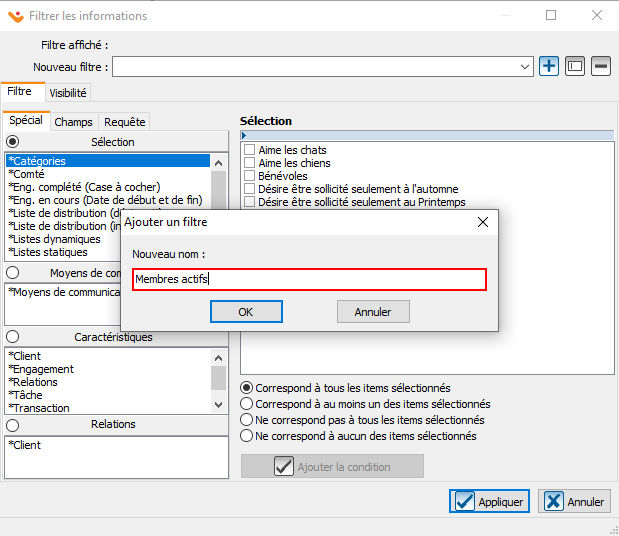Fonctions communes:Filtre temporaire : Différence entre versions
(→Introduction) |
|||
| Ligne 8 : | Ligne 8 : | ||
| + | == Options de filtres == | ||
| + | Pour utiliser un filtre, cliquer sur le bouton [[Image:Bouton Filtre Filtrer.png]] qui se trouve habituellement à droite de la gestion. | ||
| + | |||
| + | {| class="wikitable" width="200" cellspacing="1" cellpadding="1" border="1" | ||
| + | |- | ||
| + | | | ||
| + | En cliquant sur le bouton [[Image:Bouton Filtre Filtrer.png]], le menu suivant apparaît. | ||
| + | |||
| + | |- | ||
| + | | [[Fichier:Prodon5 Filtres 001.png|1107x1107px]]<br> | ||
| + | |} | ||
| + | |||
| + | === Filtre temporaire === | ||
| + | |||
| + | Le « Filtre temporaire » vous permet de créer un filtre sans le sauvegarder. Ce type de filtre est utile lorsque vous voulez filtrer des informations que vous n'aurez pas à réutiliser régulièrement dans le futur.<br> | ||
| + | |||
| + | === Ajouter un filtre === | ||
| + | |||
| + | Cette option vous permettra de sauvegarder le filtre créé, qui sera ensuite disponible dans la liste déroulante des filtres. | ||
| + | {| class="wikitable" width="200" cellspacing="1" cellpadding="1" border="1" | ||
| + | |- | ||
| + | |Après avoir cliqué sur « Ajouter un filtre », la fenêtre suivante s'ouvre. | ||
| + | |- | ||
| + | |[[Fichier:Prodon5 Filtres 002.png|vignette|619x619px]] | ||
| + | |- | ||
| + | | width="50%" |Nommer le filtre pour être en mesure de le réutiliser plus tard. | ||
| + | |} | ||
| + | {| class="wikitable" width="200" cellspacing="1" cellpadding="1" border="1" | ||
| + | |- | ||
| + | | colspan="2" |Après avoir cliqué sur « OK » dans la fenêtre d'ajout de filtre, il vous sera possible de configurer le filtre à partir de la fenêtre suivante. | ||
| + | |- | ||
| + | | colspan="2" |[[Fichier:Prodon5 Filtres 003.png|622x622px]] | ||
| + | |- | ||
| + | | width="50%" |<span style="color: rgb(255, 0, 0);">'''A :'''</span> Contient la liste déroulante des filtres sauvegardés. | ||
| + | | width="50%" |<span style="color: rgb(255, 0, 0);">'''B :'''</span> Permet de modifier le nom du filtre sélectionné en <span style="color: rgb(255, 0, 0);">'''A'''</span>. | ||
| + | |- | ||
| + | |<span style="color: rgb(255, 0, 0);">'''C :'''</span> Permet de supprimer le filtre sélectionné en <span style="color: rgb(255, 0, 0);">'''A'''</span>. | ||
| + | |<span style="color: rgb(255, 0, 0);">'''D :'''</span> Cet onglet est visible seulement si le module [[ProDon:Table des matières#Module multiutilisateur|Multi-Utilisateur]] est actif. Il vous permet de modifier la visibilité du filtre. Pour savoir comment utiliser l'onglet, consulter [[ProDon:Visibilité dans les vues, filtres, tâches, etc.#L.27onglet .C2.AB Visibilit.C3.A9 .C2.BB : Options .C2.AB Visible par .C2.BB et .C2.AB Modifiable par .C2.BB|cette section.]] | ||
| + | |} | ||
| + | {| class="wikitable" width="200" cellspacing="1" cellpadding="1" border="1" | ||
| + | |Lorsque le filtre est créé, il sera disponible dans la liste déroulante des filtres. | ||
| + | |- | ||
| + | | [[Fichier:Prodon5 Filtres 004.png|978x978px]] | ||
| + | |- | ||
| + | | width="50%" | | ||
| + | Cliquer sur le filtre désiré pour voir apparaître les données incluses dans le filtre. | ||
| + | |||
| + | |} | ||
| + | |||
| + | ==== Modification d'un filtre sauvegardé ==== | ||
| + | {| class="wikitable" width="200" cellspacing="1" cellpadding="1" border="1" | ||
| + | |Pour modifier un filtre, sélectionner le filtre à modifier dans la liste déroulante, puis cliquer sur le bouton [[Fichier:Prodon5 bouton filtre orange.png|sans_cadre|20x20px]], « Modifier le filtre ». La fenêtre de modification de filtre apparaîtra. | ||
| + | |- | ||
| + | | [[Fichier:Prodon5 Filtres 005.png|1111x1111px]] | ||
| + | |} | ||
Version actuelle datée du 25 juillet 2024 à 11:02
| Filtre temporaire |
Introduction
L'outil de filtre permet d'afficher à l'écran des éléments (clients, transactions, etc.) selon des critères spécifiques. Il permet, par exemple, de filtrer tous les clients faisant partie d'une catégorie précise, demeurant dans la même ville et qui ne sont pas des entreprises. Cet outil est disponible dans toutes les gestions du logiciel et est représenté par cet icône : ![]() .
.
Options de filtres
Pour utiliser un filtre, cliquer sur le bouton ![]() qui se trouve habituellement à droite de la gestion.
qui se trouve habituellement à droite de la gestion.
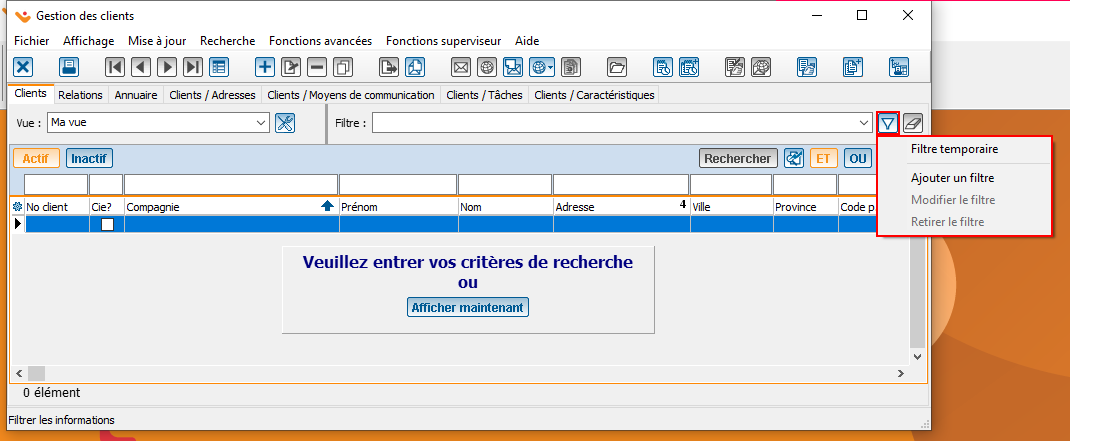 |
Filtre temporaire
Le « Filtre temporaire » vous permet de créer un filtre sans le sauvegarder. Ce type de filtre est utile lorsque vous voulez filtrer des informations que vous n'aurez pas à réutiliser régulièrement dans le futur.
Ajouter un filtre
Cette option vous permettra de sauvegarder le filtre créé, qui sera ensuite disponible dans la liste déroulante des filtres.
| Après avoir cliqué sur « Ajouter un filtre », la fenêtre suivante s'ouvre. |
| Nommer le filtre pour être en mesure de le réutiliser plus tard. |
| Après avoir cliqué sur « OK » dans la fenêtre d'ajout de filtre, il vous sera possible de configurer le filtre à partir de la fenêtre suivante. | |

| |
| A : Contient la liste déroulante des filtres sauvegardés. | B : Permet de modifier le nom du filtre sélectionné en A. |
| C : Permet de supprimer le filtre sélectionné en A. | D : Cet onglet est visible seulement si le module Multi-Utilisateur est actif. Il vous permet de modifier la visibilité du filtre. Pour savoir comment utiliser l'onglet, consulter cette section. |
| Lorsque le filtre est créé, il sera disponible dans la liste déroulante des filtres. |
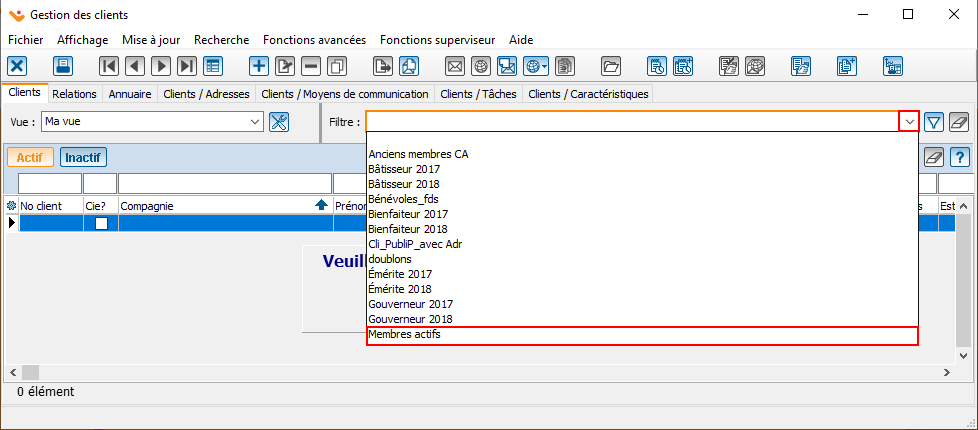
|
|
Cliquer sur le filtre désiré pour voir apparaître les données incluses dans le filtre. |
Modification d'un filtre sauvegardé
| Pour modifier un filtre, sélectionner le filtre à modifier dans la liste déroulante, puis cliquer sur le bouton |
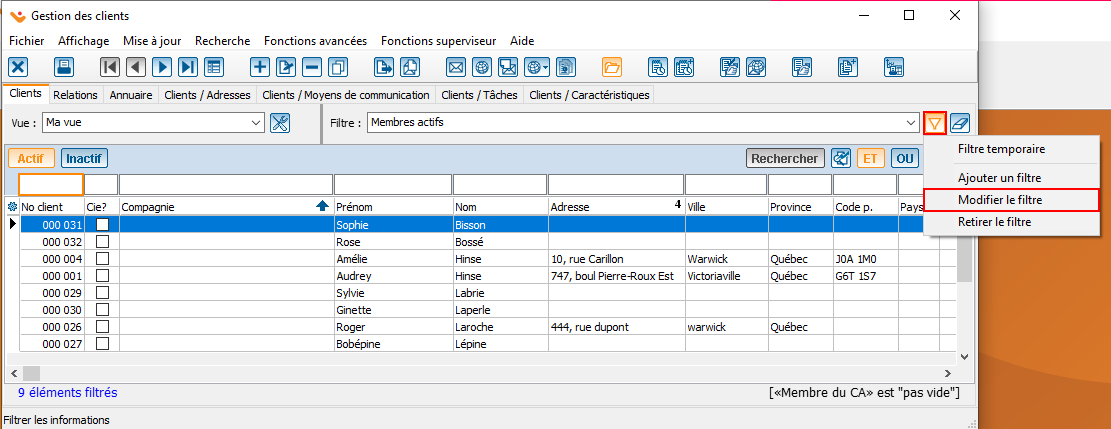
|
Nom du document : Fonctions communes:Filtre temporaire